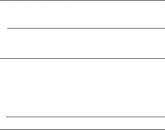Kako nastaviti zaznamke na Yandex. Načini ustvarjanja zaznamka v brskalniku iz Yandexa
Vsi priljubljeni brskalniki uporabniku omogočajo zaznamek spletnih strani, ki so mu všeč, da jih lahko naslednjič hitro odpre. Ker pa razvijalci spletnih brskalnikov poskušajo svojemu otroku dati edinstven in sodoben videz, zaradi tega nadzor nekaterih standardnih funkcij v takšnih programih ni vedno viden in se lahko med seboj razlikujejo, kar povzroča nekatere težave pri delu z njimi.
Ta članek vam bo pomagal ugotoviti, kako dodati zaznamek v brskalnik Yandex, kako izbrati imenik za njegovo shranjevanje in kako dodati svoje najljubše spletno mesto na "Scoreboard" spletnega brskalnika.
Spletni brskalnik Yandex se na trgu pojavlja že dolgo in njegov vmesnik se nenehno spreminja, zato je treba to upoštevati pri branju navodil. Ta članek ponuja primer dela z različico brskalnika - 16.11.1.634, če imate drugo različico programa, se lahko nekateri kontrolniki ali njihova lokacija razlikujejo od spodnjih primerov.
Kako dodati spletno mesto med zaznamke
Če želite shraniti zaznamek v brskalniku Yandex, lahko uporabite univerzalno bližnjico na tipkovnici: Ctrl + D ki deluje v vseh spletnih brskalnikih, samo odprite želeno stran in pritisnite ti dve tipki.
Če vam ni všeč delo z bližnjičnimi tipkami, potem morate klikniti ikono zvezdice, ki se nahaja desno od pametne (naslovne) vrstice.
Če spletno mesto ni dodano med zaznamke brskalnika, je ta zvezdica siva, če je spletno mesto že shranjeno, potem je ta zvezdica rumena in po njeni barvi lahko takoj razumete, ali ste to spletno stran dodali med svoje zaznamke ali še niste .
Če pritisnete vroče tipke ali zvezdico, bo spletna stran dodana med vaše zaznamke in odprlo se vam bo okno, kjer lahko spremenite njeno ime ali imenik za shranjevanje ali, nasprotno, izbrišete.
Zdaj pa si poglejmo podrobneje, kako spremeniti imenik za shranjevanje shranjenih spletnih strani.
Če ste zadovoljni z imenom zaznamka in imenikom za njegovo umestitev, ki je privzeto določen v oknu »Dodan zaznamek«, na primer »Vrstica z zaznamki«, lahko preprosto zaprete to okno ali kliknete »Končaj ” gumb, če ne, potem bo treba te parametre takoj spremeniti.
Če želite spremeniti ime zaznamka, morate v polje »Ime« vnesti svojo različico, ki vam ustreza.
Če želite spremeniti mapo za shranjevanje zaznamkov, morate klikniti ikono v obliki kota in na seznamu, ki se odpre, izbrati imenik, ki ga potrebujete.
Če ta seznam ne vsebuje imenika, ki ga potrebujete, ga lahko ustvarite.V ta namen kliknite gumb "Uredi" in odpre se okno za urejanje zaznamkov.

V tem oknu lahko spremenite tudi ime zaznamka in njegovo povezavo, na primer ustvarite povezavo ne na eno od strani spletnega mesta, ampak na domačo stran.
Prav tako morate izbrati glavni imenik za shranjevanje zaznamkov, to je "Vrstica z zaznamki" ali "Drugi zaznamki".
Po tem morate izbrati enega od katalogov, ki so že na seznamu, ali ustvariti novega, za katerega morate pritisniti gumb " novo mapo« In napiši njegovo ime.
Ko so opravljene vse spremembe, kliknite gumb »Shrani« in vaš zaznamek bo shranjen v imenik po vaši izbiri.

Če ste odprli več spletnih strani z isto temo in jih želite dodati med zaznamke, je to enostavno narediti, saj ima brskalnik Yandex možnost, da vse odprte zavihke shrani v zaznamke hkrati.
Če želite to narediti, z desno miškino tipko kliknite enega od zavihkov in v meniju izberite »Dodaj vse zavihke med zaznamke« ali pritisnite bližnjico na tipkovnici: Ctrl + Shift + D.

Po tem izberite imenik, v katerega jih želite shraniti, ali ustvarite novega in vanj shranite vse odprte zavihke.
V tej različici brskalnika ni gumba za hiter ogled zaznamkov, saj na primer v in za ogled morate aktivirati vrstico z zaznamki ali jih poiskati z menijem spletnega brskalnika.
Najprimernejši način za uporabo zaznamkov je, če so prikazani na posebni plošči, ki jo je mogoče privzeto onemogočiti.
Če ga želite aktivirati, morate pritisniti kombinacijo tipk: Ctrl + Shift + B ali prek menija programa.

Če želite to narediti, pojdite v nastavitve brskalnika in izberite eno od možnosti za prikaz te plošče v razdelku »Pokaži vrstico z zaznamki«.

Povezave do shranjenih strani si lahko ogledate tudi v meniju spletnega brskalnika.
Kliknite gumb za nastavitve, nato v meniju premaknite kazalec miške nad postavko »Zaznamki« in na seznamu, ki se odpre, boste videli vse shranjene povezave.

Drug način je, da greste v nastavitve brskalnika in odprete razdelek »Zaznamki« ali preprosto shranite naslov v vrstico z zaznamki:
brskalnik: // zaznamki /
Če želite to narediti, ga morate samo kopirati v odložišče in z desnim klikom na prosti prostor plošče z zaznamki v meniju, ki se odpre, izberite element »Prilepi«.

Če v brskalniku odprete nov zavihek, boste pod vizualnimi zaznamki videli povezavo »Vsi zaznamki« in s klikom nanjo odprete celoten seznam vseh shranjenih povezav.
Kako spremeniti zaznamek

Če morate spremeniti ime kataloga, sam zaznamek ali njegov opis, ga kliknite z desno tipko miške in v kontekstnem meniju izberite »Spremeni« ali »Preimenuj« ter vnesite novo možnost v posebna polja.
Kako odstraniti zaznamek iz brskalnika

Če želite izbrisati zaznamek ali imenik z njimi, ga morate z desno miškino tipko klikniti in v kontekstnem meniju izbrati element »Izbriši«.
Izbrišete jih lahko tudi v oknu z zaznamki, v meniju »Organiziraj« ali pa z desno tipko miške kliknete kateri koli imenik in v meniju izberete »Izbriši«.
Kako ustvariti vizualni zaznamek
Poleg običajnih zaznamkov v brskalniku Yandex lahko ustvarite vizualne zaznamke.
S takšnimi zaznamki je veliko bolj priročno delati kot z običajnimi, zato, kadar koli je mogoče, vedno ustvarite vizualne zaznamke svojih najljubših spletnih mest.
V brskalniku Yandex se vizualni zaznamki imenujejo »Scoreboards«.

Spletno mesto je zelo enostavno dodati v "Scoreboard", za to odprite stran spletnega mesta in z levim gumbom miške kliknite naslovno vrstico brskalnika. Videli boste, da je naslov spletnega mesta označen in na desni se prikaže gumb »Kopiraj«.
Nato morate kopirati naslov spletnega mesta v odložišče, to lahko storite s pritiskom na tipke Ctrl + C ali na gumb "Kopiraj".
Po tem kliknite gumb »Dodaj«, ki se nahaja pod vizualnimi zavihki.

Spremenilo se bo okno brskalnika videz in tukaj lahko storite dodatne nastavitve preden ustvarite vizualni zaznamek.
V naslovno vrstico boste morali prilepiti URL spletnega mesta, ki ste ga kopirali iz odložišča.
Če morate za to spletno mesto dodati tudi podpis, kliknite gumb na desni strani naslovne vrstice »Dodaj podpis«. Spodaj se bo pojavila še ena vrstica, kjer lahko podate opis strani.
Ta napis bo viden na samem zaznamku, in če dodate neznana spletna mesta na preglednico, je bolje, da jim dodate podpise, saj je na enem naslovu težko razumeti, za kaj gre na tem mestu, in vse bo takoj jasno z razlago.
Spodaj v tem oknu boste videli zaznamke spletnih mest, ki ste jih nedavno obiskali, in tako imenovana priljubljena spletna mesta. Priljubljena mesta tukaj vključujejo Odnoklassniki, Facebook, poštna mesta in druga.
Med priljubljenimi in nedavno obiskanimi lahko preklapljate tako, da z miškinim kazalcem kliknete ustrezne oznake.
Preden dodate zaznamek na preglednico, najprej preverite, ali je spletno mesto, ki ga potrebujete, na seznamu priljubljenih ali tistih, ki ste jih nedavno odprli. Če ta seznam vsebuje spletno mesto, ki ga potrebujete, samo kliknite nanj z miško in takoj bo dodano v vizualne zaznamke.
Če si želite ogledati vse vizualne zaznamke v brskalniku Yandex, morate samo odpreti nov zavihek, na primer s pritiskom na bližnjico na tipkovnici Ctrl + T ali znak »+«, ki je desno od odprtega zavihka.
Na žalost je mogoče brskalniku Yandex dodati le dvajset vizualnih zaznamkov, vendar to za aktivnega uporabnika zagotovo ni dovolj, zato je treba upati, da bo ta omejitev sčasoma odpravljena.
Če morate shraniti več kot dvajset naslovov, boste morali uporabiti dodatke, kot je TopPage, kjer ni omejitve števila shranjenih naslovov.
Kako odstraniti ali spremeniti vizualni zaznamek

Odstranitev vizualnega zaznamka je prav tako enostavna, samo premaknite miško nad njo in ko na želeni ploščici v zgornjem desnem kotu vidite križec, samo kliknite nanj ali z desno tipko miške kliknite nepotrebno ploščico in v meniju izberite »Izbriši«. .
Če kliknete ikono zobnika, se odpre okno, kjer lahko spremenite njegov naslov ali opis.

Če greste v nastavitve tabele s rezultati ali zaslona, bodo takšni križi vidni na vsaki ploščici s spletnimi mesti in lahko hitro izbrišete več zaznamkov hkrati.
Zdaj veste, kako dodati zaznamek v brskalnik Yandex in kako jih nastaviti, če imate kakršna koli vprašanja ali želite svetovati, napišite v komentarjih k temu članku.
Vso srečo!
Razširitev zmogljivosti in potreb sodobnega človeka je privedlo do potrebe po uporabi številnih tematskih strani. Priljubljene v brskalniku Yandex pomagajo shraniti povezave do katerega koli mesta v posebnem razdelku ali na plošči za hiter dostop, tako da viri in povezave zagotovo ne bodo izgubljeni. To je veliko lažje kot ves čas imeti odprte zavihke, shranjevati povezave v beležnico ali uporabiti katero koli drugo metodo za pospešitev dostopa do virov.
Glavni razlog za ustvarjanje razdelka z zaznamki je olajšanje in hitrejše deskanje. Imeti priljubljene v Brskalnik Yandex, lahko z enim klikom obiščemo katero koli spletno mesto z ustvarjenega seznama. Brez vrstice z zaznamki bi morali vedno vnesti URL vira.
Zakaj je priročno:
- Shranimo lahko povezavo do katere koli strani vira, ne samo do glavne strani;
- Dostop do vseh povezav z enim klikom;
- Enostavno prilagajanje razporeditve elementov;
- Možnost hitrega prenosa zaznamkov med brskalniki;
- Obstaja funkcija za ustvarjanje skupin zaznamkov. Razdelimo jih lahko po poljubnih kriterijih (služba, zabava, na določene teme itd.)
Edina pomanjkljivost zaznamkov je, da morate porabiti čas za njihovo nastavitev in pripravo, vendar vam bodo že izbrane povezave pomagale, da ostanete v stiku.
Kje so priljubljene v brskalniku Yandex
Standardno se razdelek z zaznamki nahaja na ločeni strani, po želji pa lahko naredimo snemljivo ploščo, ki se postavi pod naslovno vrstico v brskalniku. Druga možnost je priročna za aktivne uporabnike brskalnika.
Obstaja pet načinov za prehod na želeni zavihek:

Da bi olajšali iskanje priljubljenih v brskalniku Yandex in ne šli vsakič na ta razdelek, je bolje, da je vrstica z zaznamki vidna. Oglejmo si 3 glavne načine za aktiviranje plošče z izbranimi zavihki:

Kako dodati spletno mesto med priljubljene v brskalniku Yandex
Razvijalci brskalnika Yandex so posebej izdelali veliko načinov za dodajanje elementov v zaznamke, tako da lahko funkcijo uporabljamo čim bolj preprosto.
Štirje načini za dodajanje spletnega mesta med priljubljene:
- Z zvezdico v naslovni vrstici. Najpreprostejši način dodaj - kliknite ikono zvezdice na desni strani iskalne vrstice. Označimo ime in skupino, v katero dodamo spletno mesto, nato kliknemo na gumb "Končaj". (Od različice brskalnika 18.10.2.163 manjka element zvezdice). Namesto tega se je pojavil element "potrditveno polje".

- Od ikone potrditvenega polja v pametni vrstici. Kliknite ikono potrditvenega polja na desni, nato z gumboma "Plošča zaznamkov" ali "Drugi zaznamki" določite lokacijo zaznamka in kliknite gumb "Dokončaj". Svojo mapo lahko ustvarimo tudi preko gumba »Druga mapa«.

- Preko menija brskalnika. Kliknite na gumb menija (3 vzporedne vrstice), odprite spustni seznam "Zaznamki" in kliknite na "Ustvari zaznamek".

- Vroči gumbi. Enostaven način za ustvarjanje priljubljenih v brskalniku Yandex je, da pritisnete kombinacijo tipk Ctrl + D.
- Preko "Upravitelj zaznamkov". Sledite povezavi brskalnik: // zaznamki / # 1, kliknemo na gumb "Dejanja" ali na tri navpične točke (v nova različica brskalnik) in izberite "Dodaj stran" ali "Dodaj zaznamek".

Kako prenesti zaznamke
Priljubljene so trajno shranjene v brskalniku Yandex in se ne izbrišejo skupaj z brisanjem zgodovine ali predpomnilnika. Če ste prijavljeni v svoj račun, se zaznamki sinhronizirajo med napravami. Ko znova namestite brskalnik, izbrana spletna mesta izginejo, a takoj, ko se prijavimo v profil, se samodejno prikažejo v brskalniku.
Brskalnik Yandex podpira funkcijo izvoza in uvoza zaznamkov. S funkcijo izvoza lahko svoje priljubljene shranimo v posebno datoteko, ki jo lahko enostavno uvozimo v drug brskalnik. Tako je mogoče preprosto prenesti zaznamke med brskalniki, naprave in postane možno narediti varnostne kopije izbranih zaznamkov.
Uvoz in izvoz se izvajata na enak način:

Kako organizirati priljubljene v brskalniku Yandex
V nekem trenutku, če si želite spletno stran ogledati, ugotovite, da nanjo zaradi nepravilne razporeditve elementov ni več mogoče iti. Na strani morate dolgo iskati spletno mesto ali klikniti puščico na plošči, kjer so prikazana izbrana spletna mesta, ki ne sodijo v vrstico. 
Zaznamke lahko upravljamo z eno od priročnih možnosti:

Priljubljene v brskalniku Yandex so priročno in praktično orodje za deskanje, tukaj lahko ustvarimo, poiščemo in organiziramo vsa spletna mesta z nekaj kliki. Na začetku bo za izdelavo in konfiguracijo zaznamkov potrebnih le 10-15 minut, nato pa bo dostop do spletnih mest postal veliko hitrejši in lažji.
Za udobje uporabnika se sodobni brskalniki po vmesniku med seboj ne razlikujejo veliko. Vendar pa se lahko tudi izkušen uporabnik zmede po zamenjavi brskalnika na novega. Danes se bomo naučili, kako ustvariti zaznamke v brskalniku Yandex.
Odprite brskalnik in poiščite spletno mesto, ki ga želite dodati med zaznamke. Po tem poiščite majhno zvezdico zgoraj in desno. Upoštevajte, da če zvezdica ni siva, ampak rumena, ste to stran že dodali med zaznamke in je še vedno tam. Kliknite na zvezdico in videli boste meni za shranjevanje strani.Prva vrstica je ime zaznamka. Pustite tako, kot je, ali pa si po lastni presoji pripravite svojo.






V štirih preprostih korakih ste se naučili, kako dodati brskalnik Yandex med zaznamke. Za ilustrativni primer si oglejte spodnji video:
V tem članku bomo govorili o zaznamkih v brskalniku Yandex. Vsebuje vizualne zaznamke, vrstico z zaznamki. Prav tako je mogoče zaznamke uvoziti iz drugih brskalnikov, kar je zelo priročno.
Ustvarjanje zaznamka
Če želite ustvariti zaznamek v brskalniku Yandex:
1. Odprite želeno stran in kliknite na zvezdico v zgornjem desnem kotu.
2. Prikaže se okno, v katerem lahko spremenite ime, določite zaznamek v mapi, spremenite in izbrišete. Nato kliknite "Dokončaj".
Če vaša vrstica z zaznamki ni prikazana, potem:
1. Kliknite na rešetko v zgornjem desnem kotu in v spustnem meniju izberite "Nastavitve".

2. Iščemo razdelek »Pokaži vrstico z zaznamki« in izberemo »Vedno«.

Zdaj bo vaš brskalnik vedno prikazoval vrstico z zaznamki.
Vizualni zaznamki
Yandex je bolj skrbel za uporabnike kot Google Chrome, saj ima vizualne zaznamke in jih lahko ustvarjate, brišete in urejate sami.
1. Če želite dodati vizualni zaznamek, morate klikniti "Dodaj".

2. Prikaže se okno, v katerega morate vnesti naslov spletnega mesta, ki bo prikazan kot zaznamek. Izberete lahko tudi zaznamek med priljubljenimi in nedavno obiskanimi.
 Zapeljemo se v naslov spletnega mesta in pritisnemo "Enter" na tipkovnici
Zapeljemo se v naslov spletnega mesta in pritisnemo "Enter" na tipkovnici Če nenadoma želite izbrisati zaznamek, ga kliknite z desno tipko miške in v meniju izberite »Izbriši«.
Uvažanje zaznamkov
To je zelo, zelo uporabna funkcija, s katero lahko kopirate zaznamke iz drugih brskalnikov v brskalnik Yandex.
1. Kliknite na tri vodoravne črte in v meniju izberite »Zaznamki« in nato »Uvozi zaznamke«.

2. Pojavi se okno "Uvoz zaznamkov in nastavitev" v katerem moramo izbrati brskalnik iz katerega bomo prenašali podatke.
Imam to "Opero 16" in skupaj z zaznamki lahko prenesem shranjena gesla, iskalnike, piškotke itd.
3. Kliknite "Prenesi" in počakajte, da se nastavitve in zaznamki kopirajo.

4. Potrdite polje »Pokaži vrstico z zaznamki« in kliknite »Dokončaj«

To je vse! Zdaj ste ugotovili, kako ustvariti zaznamke v brskalniku Yandex in kako jih uvoziti.
Ste nenehno zmedeni v zaznamkih pri iskanju želenega spletnega vira? Če na začetno stran brskalnika postavite najbolj obiskana spletna mesta, bo brskanje veliko lažje. To lahko storite s pomočjo dodatka Vizualni zaznamki iz Yandexa.
Te "ploščice" so videti več kot privlačne.
Vizualni zaznamki - kaj je to
Vizualni zaznamki so seznam zaznamkov vašega brskalnika, prikazanih kot urejene ikone na začetni strani in v novem zavihku brskalnika. Največji znesek na voljo je 25 povezav, ki jih je mogoče postaviti, za udoben dostop do najbolj obiskanih virov je povsem dovolj.

Vizualni zaznamki iz Yandexa se ugodno primerjajo s konkurenti, zahvaljujoč:
- Enostaven za namestitev in konfiguracijo;
- Ne nalagajte brskalnika z dodatnim oglaševanjem;
- Zasnova je premišljena do najmanjših podrobnosti;
- Možnost uvoza / izvoza lastnih zaznamkov neposredno na ploščo.
Metode namestitve
Obstajata dva načina za namestitev vizualnih zaznamkov v brskalnikih Chrome, Mozilla, Opera:
- Prenesite posebno razširitev iz trgovine, na primer chrome.google.com/webstore ali addons.mozilla.org/ru/firefox.
- Namestite elemente Yandex s strani element.yandex.ru.

V brskalniku Yandex so zaznamki in tudi del tega, le omogočiti jih je treba v nastavitvah.
V brskalniku Yandex vklopite zaznamke
1. Privzeto so zaznamki že omogočeni in prikazani v novem zavihku. Če jih ni - in pojdite na nastavitve.

2. Omogočite elemente, prikazane na posnetku zaslona, in znova zaženite brskalnik.

3. Preklopite na razdelek »Scoreboard« in zaželene »ploščice« se bodo pojavile pred vami.

Nastavitve po meri
Želeno stran lahko dodate ali uredite seznam s klikom na napis - "Prilagodi zaslon".

Za spremembe uporabite gumbe, ki so prikazani na sliki in na koncu potrdite s klikom na "Končaj".

Vizualni zaznamki za FireFox in Chrome
Kot že omenjeno, obstajata dve možnosti za namestitev vizualnih zaznamkov v brskalnike tretjih oseb.
Namestitev in konfiguracija bosta izvedeni v Mozili, verjemite mi, razlike od Google Chroma so minimalne in vse korake lahko enostavno ponovite.
Posebna razširitev
1. Prva metoda je namestitev posebne razširitve za Mozilo. Prenesite in aktivirajte ga s povezave - addons.mozilla.org/ru/firefox/addon/yandex-visual-bookmarks/ iz uradne trgovine dodatkov.

2. Odprite nov zavihek – zaznamki bi se morali že pojaviti. Pojdite v nastavitve in prilagodite število prikazanih naslovov in njihov videz.

3. Razvrstite "ploščice" po svojih željah, lahko jih preprosto povlečete po zaslonu. Če želite spremeniti ali izbrisati naslov - premaknite kazalec miške nad njim in počakajte, da se prikažejo ikone nastavitev.

Element.yandex.ru
1. Spletno mesto element.yandex.ru je bilo ustvarjeno tako, da se uporabniki ne obremenjujejo z dolgim iskanjem želene razširitve v trgovinah - samo pritisnite en gumb.


Nastavitev se ne razlikuje od zgornjega postopka.
Kako odstraniti vizualne zaznamke
Kot morda že razumete, zaznamkov ne boste mogli izbrisati – skrijete jih lahko le tako, da vse korake izvedete v obratnem vrstnem redu.
Če želite odstraniti iz Chroma in FireFoxa - pojdite na razdelek z dodatki in izbrišite razširitev Visual Bookmarks.

Kako obnoviti zaznamke
Pri zamenjavi brskalnika ali prehodu na nov računalnik je treba prenesti in obnoviti predhodno dodane zaznamke.
Obnovite jih lahko le, če imate predhodno shranjeno podatkovno datoteko. Način pridobitve je odvisen od uporabljenega brskalnika, o čemer bomo razpravljali v nadaljevanju.
Brskalnik Yandex
1. Če želite shraniti vse podatke v brskalnik Yandex, pojdite v upravitelja zaznamkov.

2. Kliknite na napis »Razporedi« in izberite »Izvozi vse zaznamke v datoteko HTML«.

3. Datoteko shranite na varno mesto in če jo želite obnoviti, storite enako, tako da na koncu izberete možnost »Kopiraj zaznamke iz datoteke HTML«.
Vizualni zaznamki
Shranjevanje zaznamkov z dodatkom Vizualni zaznamki se v drugih brskalnikih ne razlikuje veliko.
1. Pojdite na nastavitve dodatkov, izberite element »Shrani v datoteko«.

2. Za obnovitev - "Naloži iz datoteke".
Če povzamemo, je za današnji pregled treba poudariti, da obravnavani dodatek močno olajša brskanje po internetu. Namestitev in konfiguracija uporabnikom ne povzroča posebnih težav, očitno so prizadete izkušnje zaposlenih v Yandexu.
In kar je najpomembneje, vizualni zaznamki so popolnoma brezplačni in ne predstavljajo grožnje za vaš računalnik.
Priljubljeno
- Kvantni model evolucije osebnosti
- Prodajte prodajo vsem
- Prodaja skrivnosti za vse priložnosti
- Deming William Edwards Novo gospodarstvo Edward Deming Novo gospodarstvo
- Kako registrirati podjetje v tujini?
- Kako potnik plača potovanje Prednosti potovanja za naročila podjetij
- Organizacija plačane podaljšane skupine kot ideja za zasebni posel!
- Lastno podjetje: uporaba termovizijskih kamer za pregled hiš Termovizijske kamere kot podjetje, s katerim lahko zaslužite
- Tehnologija in čas montažnih del
- Srbija - življenje ruskih emigrantov na Balkanu Stroški in pogoji registracije podjetja v Srbiji